
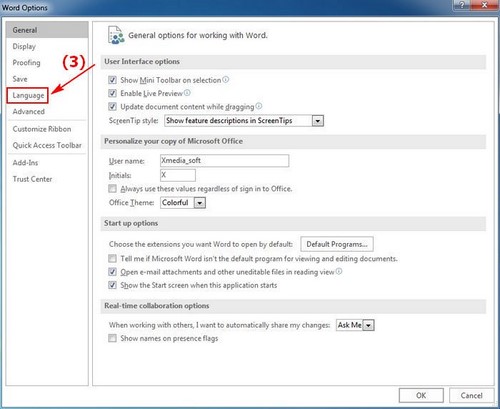
Xem thêm: Cách chuyển Word, Excel, Powerpoint 2013 sang tiếng Việt
Ngày nay hầu hết các ứng dụng đều đã được Việt hóa trong đó có Microsoft Office.
Office 2016 không hỗ trợ hỗ trợ tiếng Việt sau khi người dùng cài Office 2016. Để thực hiện việc cài tiếng việt cho Office 2016 cũng không phải là điều quá khó khăn. Nếu như bạn đã cài Office 2016 thì tham khảo các bước dưới đây để cài tiếng Việt Office 2016 nhé.
Chú ý
Bài viết này tôi thực hiện trên Word với Excel, Powerpoint hay các ứng dụng khác bạn đọc thực hiện tương tự để cài tiếng Việt Office 2016.
Bước 1: Bạn mở file Word 2016 hoặc Excel hay PowePoint => Chọn File
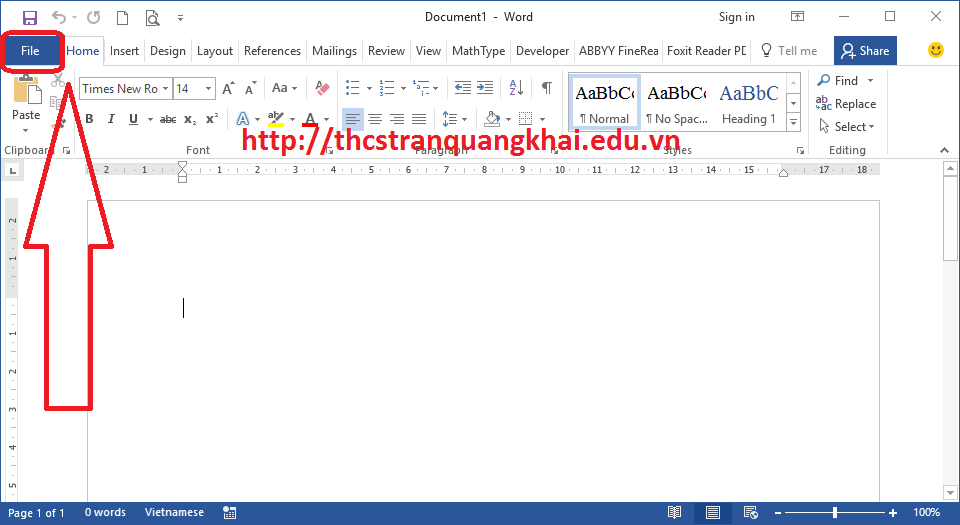
Bước 2: Chọn Options
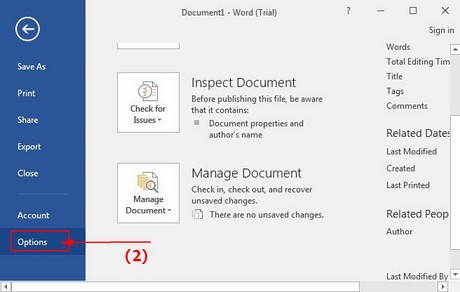
Bước 3: Chọn Language
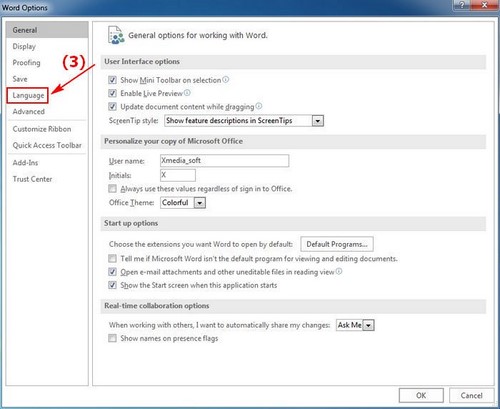
Bước 4: Click Not installed
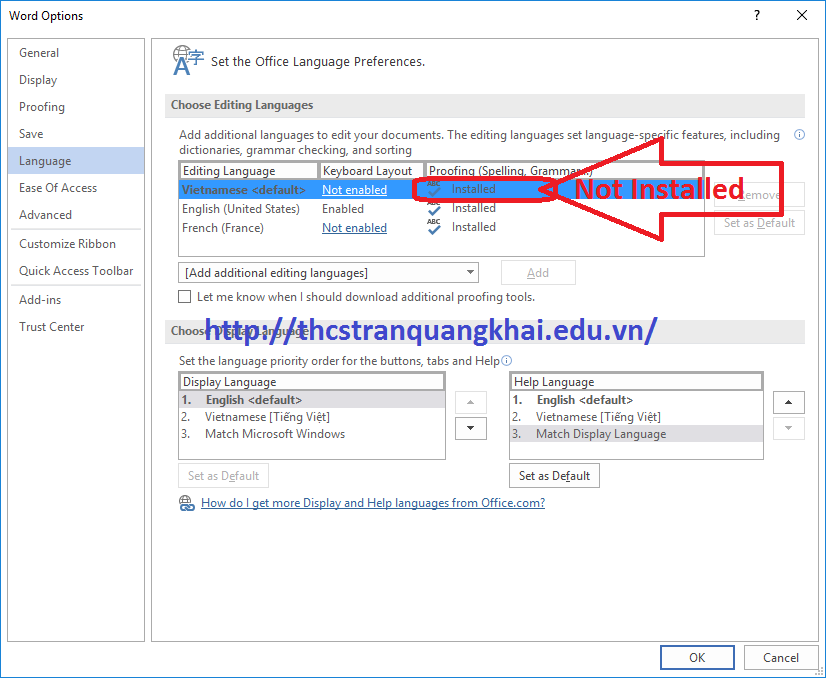
Sau đó, bạn sẽ được dẫn tới trang Download font tiếng Việt cho Office 2016 => Tìm và click Download để tải font chữ tiếng Việt cho Office 2016. (Nếu muốn cài ngôn ngữ khác, các bạn chọn ngôn ngữ đó làm tương tự)
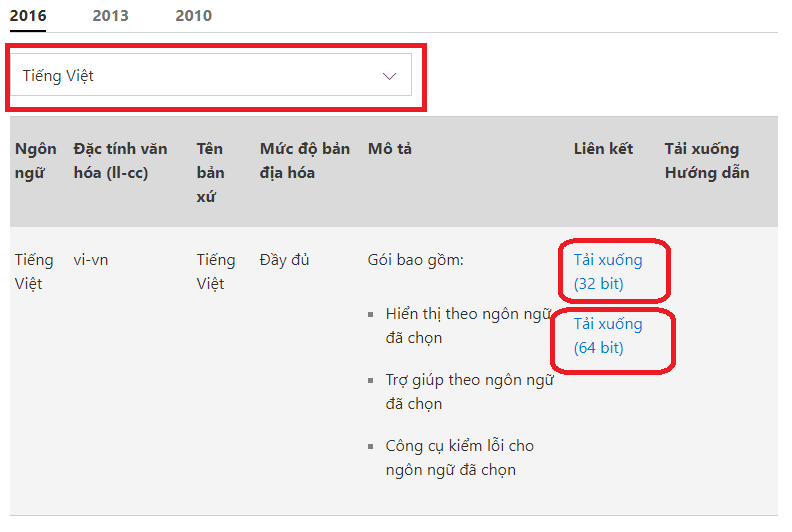
Bước 5: Chạy file vừa tải về => chọn Continue
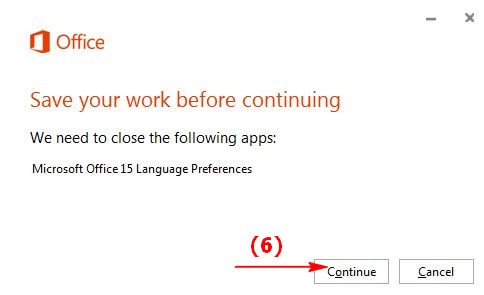
Đợi vài giây...
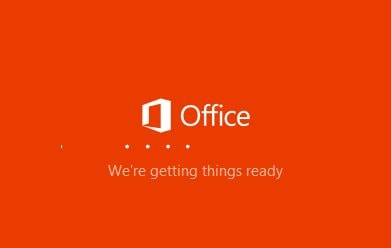
Office 2016 sẽ được cài đặt lại ngôn ngữ trong 1 khoảng thời gian ngắn. Hãy đảm bảo kết nối mạng được ổn định.
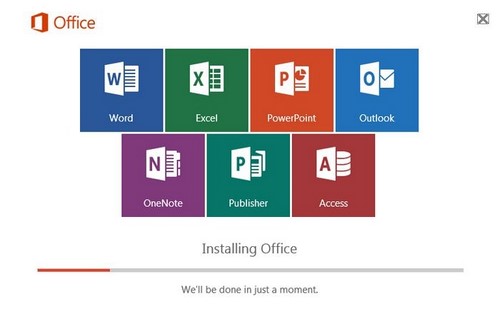
Cuối cùng bạn chọn Close để kết thúc việc cài đặt ngôn ngữ tiếng Việt cho Office 2016
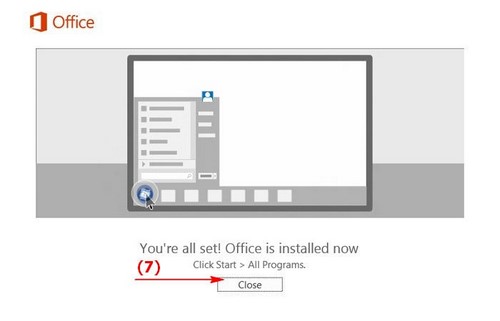
Bước 6: Các bạn mở file Word mới và làm như Bước 1 và Bước 2, Bước 3 => Bạn chọn ngôn ngữ tiếng Việt tại cả 3 ô như hình phía dưới (Lưu ý các vị trí phải để ở đầu tiên, các bạn click vào mũi tên bên cạnh để di chuyển lên trên hoặc xuống dưới) => Chọn OK
(Ngay bước này thực hiện tương tự với Powerpoint, Excel.... để có giao diện tiếng Việt)
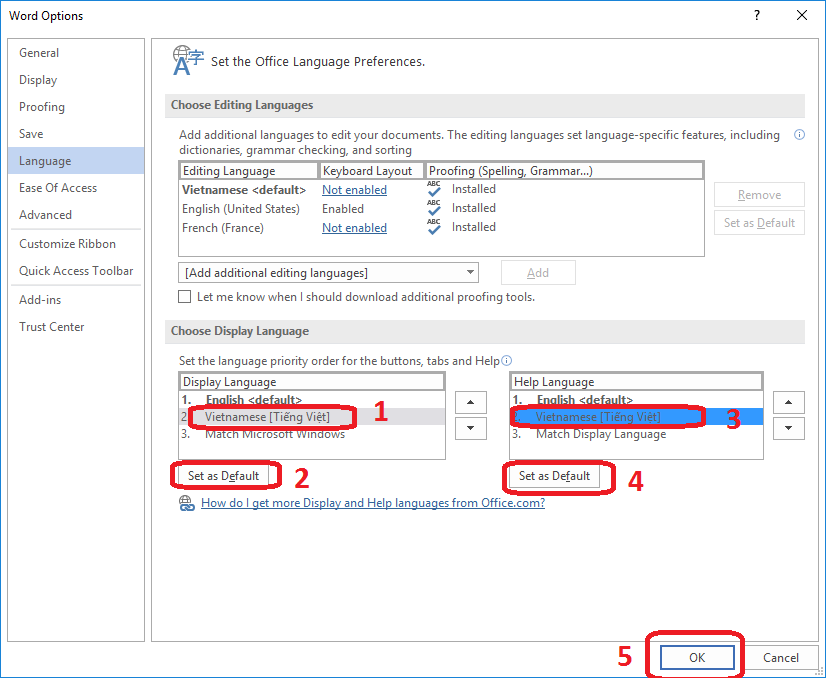
Chọn OK để Restart lại Word 2016
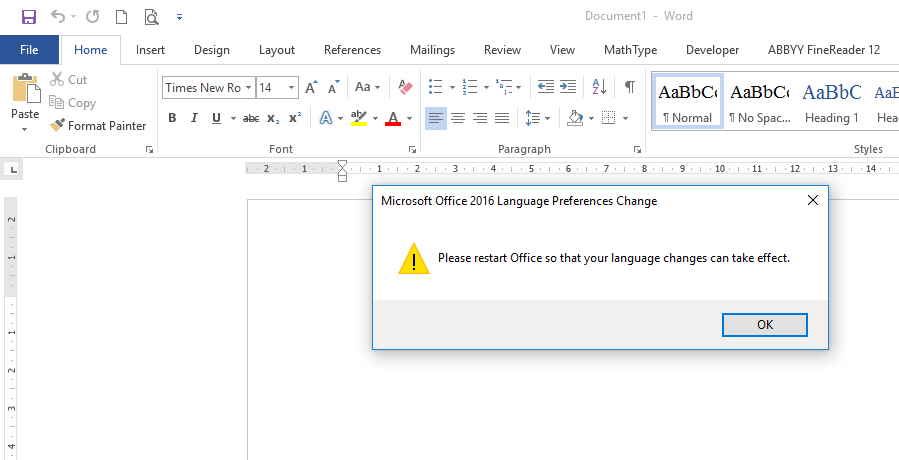
Bây giờ các bạn mở lại Word sẽ có giao diện tiếng Việt.
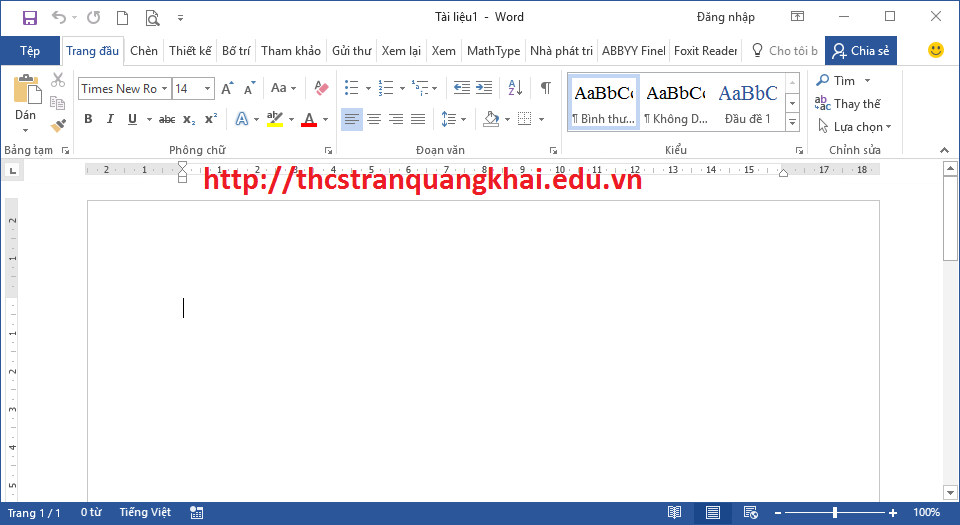
Như vậy, tôi đã hướng đã hướng dẫn xong thủ thuật cài tiếng việt cho Office 2016 giúp thao tác trên Word, Excel, PowerPoint bằng ngôn ngữ tiếng Việt.
Nếu thấy hay hãy share hoặc comment bên dưới để chúng tôi biết ý kiến của bạn nhé! Chúc bạn thành công!
Tip:Bài viết, video, hình ảnh, vui lòng gửi về địa chỉ email: Phavaphugmail.com

 Giờ ra chơi trải nghiệm sáng tạo và ra mắt các câu lạc bộ...
Giờ ra chơi trải nghiệm sáng tạo và ra mắt các câu lạc bộ...
Giờ ra chơi trải nghiệm sáng tạo và ra mắt các câu lạc bộ năm 2019
 Chi đoàn trường THCS Trần Quang Khải phối hợp cùng đoàn xã...
Chi đoàn trường THCS Trần Quang Khải phối hợp cùng đoàn xã...
Chi đoàn trường THCS Trần Quang Khải phối hợp cùng đoàn xã Hoà Sơn tổ chức lễ...
 VIDEO MỚI NHẤT
VIDEO MỚI NHẤT
@Thảo Lê mình chuyển qua hết bên này rồi nhé! có gì bạn xem...
cho e hỏi tên các cuốn sách mà cô lien đã chia sẻ ạ
Thầy Thành thiết kế cái ảnh đẹp quá. :) (y)